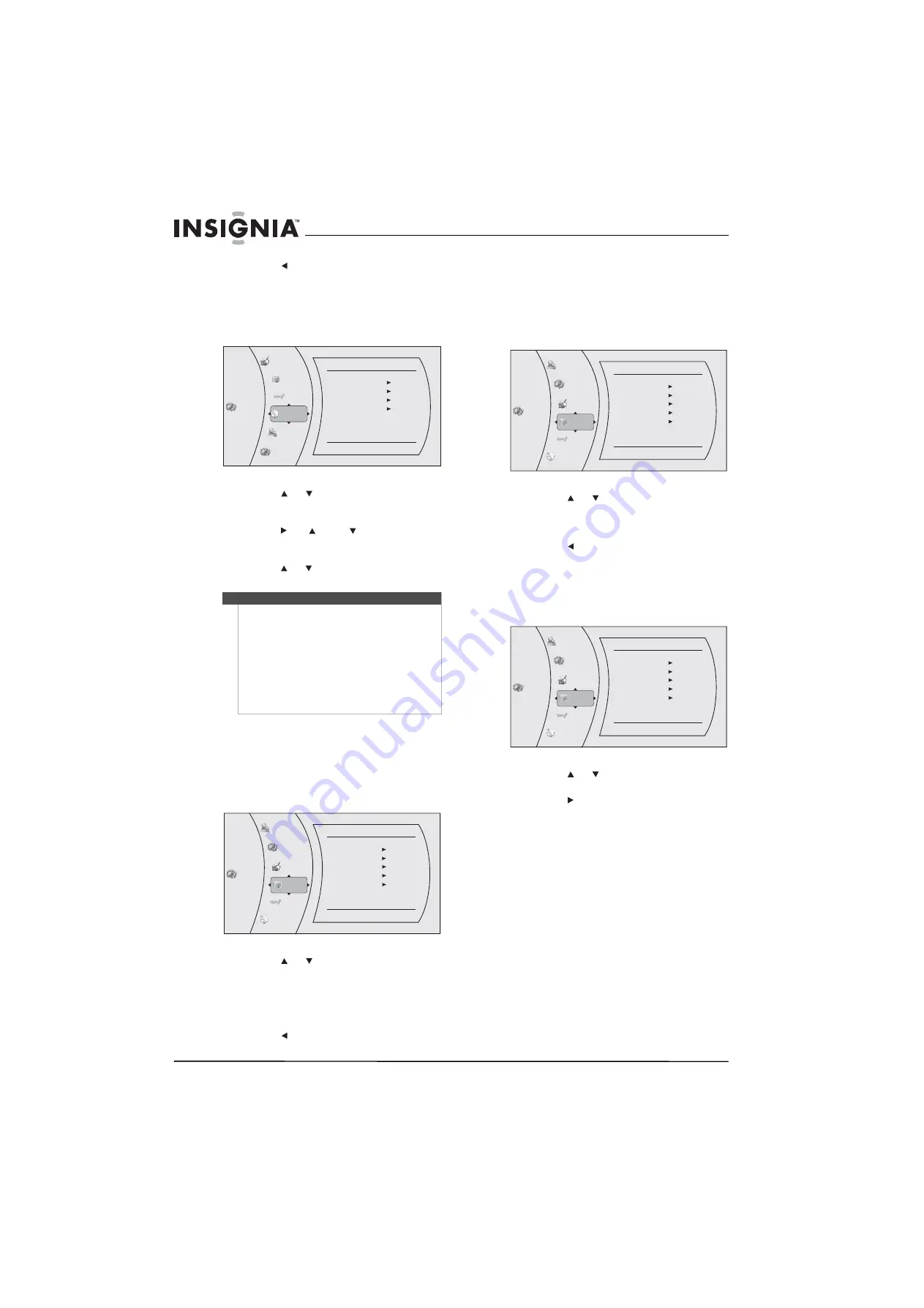
12
NS-BRDVD3-CA Lecteur de disques Blu-ray
www.insigniaproducts.com
5
Appuyer sur pour revenir au menu précédent.
Sélection de la langue des sous-titres
Pour sélectionner la langue des sous-titres :
1
Appuyer sur
ENTER
(Entrée). Le menu
Settings
(Configuration) s’affiche.
2
Appuyer sur ou pour sélectionner
Language
(Langue). Le menu
Language
s’affiche.
3
Appuyer sur , sur ou sur pour sélectionner
Subtitle
(Sous-titres), puis appuyer sur
ENTER
(Entrée).
4
Appuyer sur ou pour sélectionner la langue
souhaitée, puis sur
ENTER
(Entrée).
Comment déterminer si un téléviseur HDMI
est connecté
Pour déterminer si un téléviseur HDMI est
connecté :
1
Appuyer sur
ENTER
(Entrée). Le menu
Settings
(Configuration) s’affiche.
2
Appuyer sur ou pour sélectionner
Display
(Affichage). Le menu
Display
(Affichage) s'ouvre.
Si un téléviseur HDMI est connecté, le message
Connected
(Connecté) s'affiche. Si un téléviseur
HDMI n'est pas connecté, le message
Disconnected
(Déconnecté) apparaît.
3
Appuyer sur pour revenir au menu précédent.
Comment déterminer la meilleure résolution
HDMI
Comment déterminer la meilleure résolution
HDMI :
1
Appuyer sur
ENTER
(Entrée). Le menu
Settings
(Configuration) s’affiche.
2
Appuyer
sur
ou
pour
sélectionner
Display
(Affichage). Le menu
Display
(Affichage) s'ouvre.
Le lecteur affiche le meilleur format HDMI pour
le téléviseur connecté.
3
Appuyer sur pour revenir au menu précédent.
Sélection de la résolution de sortie vidéo
Pour sélectionner la résolution de sortie vidéo :
1
Appuyer sur
ENTER
(Entrée). Le menu
Settings
(Configuration) s’affiche.
2
Appuyer
sur
ou
pour
sélectionner
Display
(Affichage). Le menu
Display
(Affichage) s'ouvre.
3
Appuyer sur pour sélectionner
Resolution
(Résolution), puis appuyer sur
ENTER
(Entrée).
Remarques
•
Toutes les langues ne sont pas disponibles sur
un disque.
•
Certains disques ne permettent pas de
sélectionner la langue des sous-titres à partir du
lecteur. Dans ce cas, il faut sélectionner la
langue des sous-titres à parti du menu de
configuration du disque (le menu qui s'affiche
après insertion du disque).
Il est également possible de sélectionner la langue
des sous-titres à partir du menu Subtitle
(Sous-titres) du menu d'écran.
Settings
Language
OSD
Menu
Audio
Subtitle
English
Auto
Auto
None
Language
Audio
Network
Display
Parental
System
Set ting s
Language
Audio
Network
System
Parental
Display
Display
HDMI Status
HDMI preferred Format
R es olution
TV Aspect
F ilm Mode(1080p24)
C onnected
1080p (HDMI)
HDMI Auto
16:9 W ide
O
ff
Set ting s
Language
Audio
Network
System
Parental
Display
Display
HDMI Status
HDMI preferred Format
R es olution
TV Aspect
F ilm Mode(1080p24)
C onnected
1080p (HDMI)
HDMI Auto
16:9 W ide
O
ff
Set ting s
Language
Audio
Network
System
Parental
Display
Display
HDMI Status
HDMI preferred Format
R es olution
TV Aspect
F ilm Mode(1080p24)
C onnected
1080p (HDMI)
HDMI Auto
16:9 W ide
O
ff
Summary of Contents for NS-BRDVD3-CA
Page 1: ...Lecteur de disques Blu Ray NS BRDVD3 CA GUIDEDEL UTILISATEUR...
Page 4: ...iv Contents www insigniaproducts com...
Page 32: ...28 NS BRDVD3 CA Lecteur de disques Blu ray www insigniaproducts com...
Page 34: ...30 NS BRDVD3 CA Lecteur de disques Blu ray www insigniaproducts com...
Page 35: ...31 Lecteur de disques Blu ray www insigniaproducts com...
















































